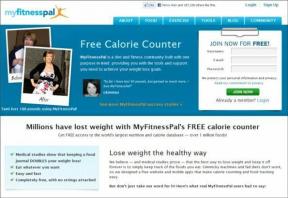Dodajte Scan z Windows Defender v kontekstni meni sistema Windows 8
Miscellanea / / December 02, 2021
Windows Defender, ki je bil zagnan z operacijskim sistemom Windows Vista, me ni navdušil niti v nadgrajeni različici sistema Windows 7. Toda hkrati je Microsoft Security Essentials pošteno opravil zaščito računalnika pred nekaterimi pogostimi virusnimi grožnjami in dobil pozitivne ocene na trgu.
Zdaj, ko sta oba – Microsoft Security Essentials in Windows Defender – združena v sistemu Windows 8, sem zmeden, ali naj mu zdaj zaupam. Članek, ki navaja, sem že obravnaval kako v celoti onemogočiti zaščito Windows 8 pred namestitvijo novega protivirusnega programa, a če ga nameravate uporabiti kot privzeto zaščito, orodju manjka ena zelo osnovna stvar. Možnost skeniranja v kontekstnem meniju z desnim klikom na mape.

Možnost skeniranja mape z desnim klikom menija je mogoče najti v skoraj vseh znanih protivirusnih izdelkih in če želite dodati možnost v Windows Defender v sistemu Windows 8, je to storjeno tukaj (našli smo postopek na TheWindowsClub).
Opomba: Postopek vključuje obsežno urejanje registra in ga je treba izvajati zelo previdno. Moral bi tudi
najprej varnostno kopirajte svoj register v zunanjem pogonu.Dodajte Scan z Windows Defender v kontekstni meni Windows 8
Korak 1: Odprite okno Zaženi Windows 8, vnesite Regedit32.exe in pritisnite enter. Za izvedbo dejanja boste potrebovali skrbniške pravice.

2. korak: V urejevalniku registra Windows se pomaknite do HKEY_CLASSES_ROOT\folder\shell in ustvarite nov podključ v levem podoknu. Poimenujte ključ WindowsDefender da ustvarite novo mapo.

3. korak: Izberite WindowsDefender na levi stranski vrstici in z desno miškino tipko kliknite kjer koli na desni strani, da ustvarite nov niz. Vtipkaj %ProgramFiles%\\Windows Defender\\EppManifest.dll v podatkovno polje in ga poimenujte ikona.

4. korak: Ko to storite, dodajte še en niz, navedite podatke kot Scan with Windows Defender in ga poimenujte MUIVverb.

5. korak: Zdaj ustvarite nov podključ pod WindowsDefenderjem, ga poimenujte Ukaz in spremenite podatke privzetega DWORD v “C:\Program Files\Windows Defender\MpCmdRun.exe” -scan -scantype 3 -SignatureUpdate -file %1.
Zaključek
To je vse, zdaj lahko zapustite urejevalnik registra in preizkusite novo dodano možnost kontekstnega menija v mapi. Za olajšanje stvari lahko samo prenesite mojo varnostno kopijo registrskega ključa in jih zaženite v računalniku s skrbniškimi pravicami. Enostavno in enostavno.
Ne pozabite deliti svojih misli glede Windows 8 Defender. Ali mu boste res zaupali kot privzetemu protivirusnemu programu vašega računalnika ali boste namestili alternativno brezplačno programsko opremo?